在PPT中如何插入带圆圈的数字符号的方法
1、打开一个幻灯片,如下图所示:
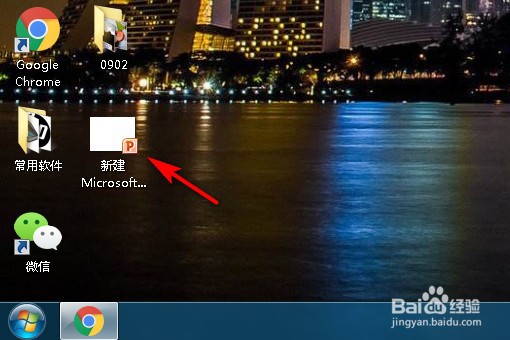
2、选择红色箭头所指的新建幻灯片,如下图所示:
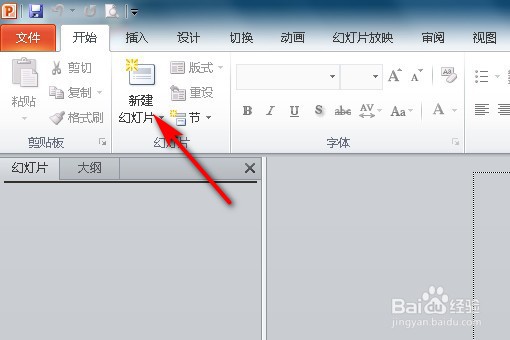
3、建成一个幻灯片,如下图所示:

4、进入编辑状态,如下图所示:
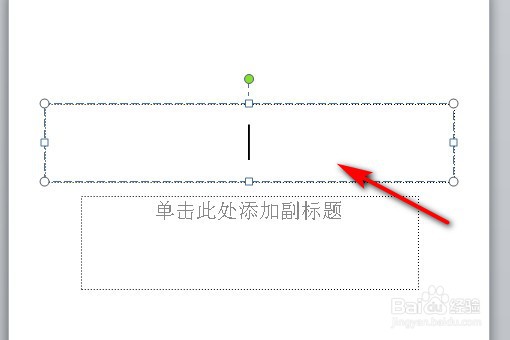
5、点击红色箭头所指的插入,如下图所示:
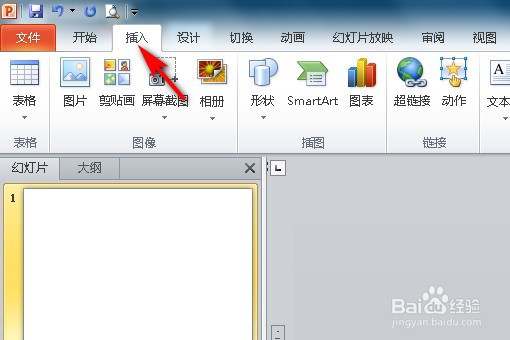
6、找到红色箭头所指的符号,如下图所示:
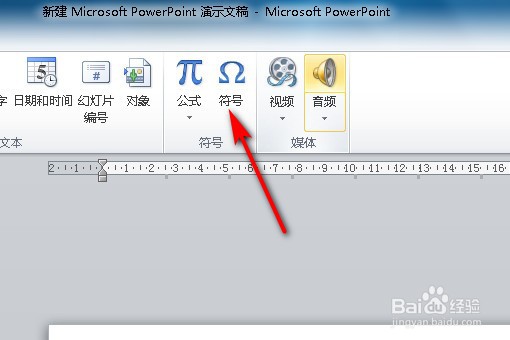
7、选择数字运算符,如下图所示:
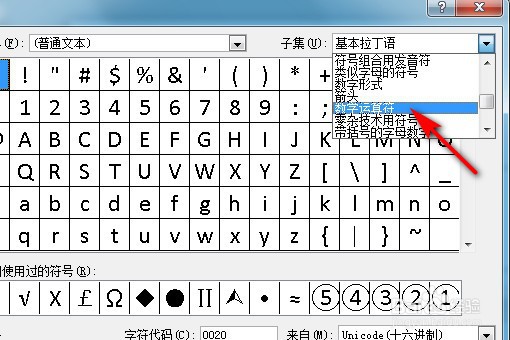
8、选择一个数字符号点击插入,如下图所示:
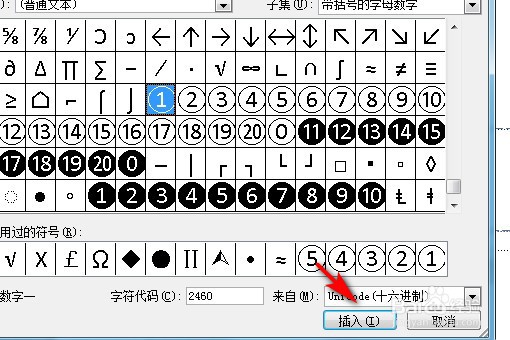
9、插入带圆圈的数字符号完成,如下图所示:
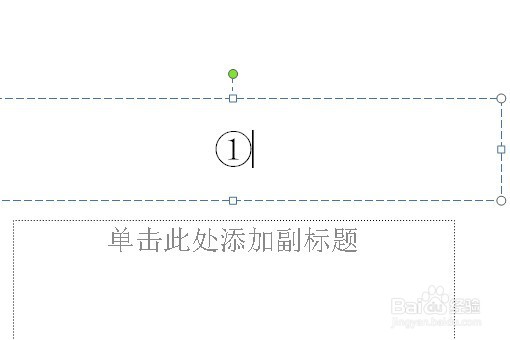
声明:本网站引用、摘录或转载内容仅供网站访问者交流或参考,不代表本站立场,如存在版权或非法内容,请联系站长删除,联系邮箱:site.kefu@qq.com。
阅读量:22
阅读量:35
阅读量:191
阅读量:111
阅读量:155